הערה
גישה לעמוד זה דורשת אישור. אתה יכול לנסות להיכנס או לשנות תיקיות.
גישה לעמוד זה דורשת אישור. אתה יכול לנסות לשנות מדריכים.
מאמר זה מכסה את הרמות והשיטות השונות של מחיקת משתמשים ב- Microsoft Power Platform שכוללת את הרכיבים הבאים: מרכז הניהול של Microsoft 365, Microsoft Entra ID, ומרכז הניהול של Power Platform.
צפה בסרטון הדרכה זה המסביר כיצד למחוק משתמשים מהסביבה שלך:
הערה
לפני מחיקת משתמש מסביבה, עליך למחוק את המשתמש ממרכז הניהול של Microsoft 365 או מ- Microsoft Entra ID.
מחק משתמשים במרכז הניהול של Microsoft 365
מנהלי מערכת חייבים להשתמש במרכז הניהול של Microsoft 365 כדי למחוק משתמשים:
היכנס אל מרכז הניהול של Microsoft 365.
בחר בדף משתמשים>משתמשים פעילים.
בחר את שמות המשתמשים שברצונך למחוק, ואז בחר באפשרות מחק משתמש.
אף על פי שמחקת את חשבון המשתמש, אתה עדיין משלם עבור הרישיון. כדי להפסיק לשלם עבור הרישיון, עקוב אחר הנהלים בתוך מחק משתמש מהארגון שלך. לחלופין, תוכל להקצות את הרישיון למשתמש אחר. הרישיון לא יוקצה באופן אוטומטי.
אודות משתמשים שנמחקו
כאשר משתמש נמחק מ- Microsoft 365 Admin Center, המשתמש לא מוסר מהסביבות שבהן הוא פעיל. במקום זאת, מצב המשתמש מוגדר מושבת ב- Power Platform.
להלן רשימה של התרחישים כאשר משתמש נמחק:
- אם המשתמש נמצא בסביבה והמצב שלו הוא מופעל, המצב יעודכן ל-מושבת.
- אם המשתמש נמצא בסביבה והמצב שלו הוא מושבת, המצב יישאר מושבת.
- אם המשתמש אינו נמצא בסביבה, לא ננקטת כל פעולה.
ייתכן שהדבר ייארך בין 30 דקות ל- 6 שעות עד שמצב המשתמש יתעדכן בסביבה לאחר שהמשתמש נמחק במרכז הניהול של Microsoft 365. אם אתה צריך לעדכן את מצב המשתמש באופן מיידי, תוכל לבצע את השלבים המופיעים בסעיף אבחון משתמשים כדי לראות מה צריך לעשות כדי לשחזר את המשתמש.
הערה
משתמש שנמחק במרכז הניהול של Microsoft 365 מועבר לרשימה משתמשים שנמחקו למשך 30 ימים וניתן לשחזר אותו בהתאם להוראות בסעיף הבא.
שחזר משתמשים שנמחקו
ב- Microsoft 365 Admin Center, עבור אל הדף משתמשים>משתמשים שנמחקו.
בחר את שם המשתמש שברצונך להפעיל מחדש, בחר שחזור משתמש והמשך דרך הדפים השונים.
הקצה מחדש רישיונות לפי הצורך למשתמש ב- Microsoft 365 Admin Center.
הערה
באפשרותך לשחזר משתמשים שנמחקו עד 30 יום לאחר המחיקה. כשמשתמש שנמחק משוחזר ומוקצה לו רישיון מחדש, מצב המשתמש מוגדר מופעל בסביבות Power Platform המתאימות שבהן המשתמש הושבת.
מחיקה לצמיתות של משתמשים ב- Microsoft Entra ID
לאחר שמסתיים החלון של שלושים ימים מתאריך מחיקת המשתמשים במרכז הניהול של Microsoft 365, חשבון המשתמש נמחק לצמיתות ב- Microsoft Entra על ידי תהליך מחיקה אוטומטי.
אם ברצונך למחוק את המשתמש לצמיתות באופן ידני מבלי להמתין שלושים יום כאשר חשבון המשתמש נמחק אוטומטית, תוכל לעשות זאת על ידי שימוש באפשרות של Microsoft Entra בפורטל Azure על ידי ביצוע ההוראות כאן: מחק משתמש לצמיתות.
הפעלת התכונה 'מחיקת משתמשים מושבתים'
חשוב
התכונה מחיקת משתמשים מושבתים חייבת להיות מופעלת בסביבה שבה ברצונך למחוק משתמשים.
- התחבר ל Power Platform מרכז הניהול ולאחר מכן בחר סביבה.
- יש לבחור ניהול בחלונית הניווט.
- בחלונית ניהול, יש לבחור סביבות.
- בחר סביבה ספציפית.
- בחר הגדרות>מוצר>תכונות.
- יש לגלול ברשימה כדי למצוא את האזור מחיקת משתמשים מושבתים .
- יש להגדיר את ההגדרה האפשרות 'מחיקת משתמשים מושבתים' למופעלת.
- בחר שמור כדי לשמור את השינויים.
הערה
דגל תכונה זה מיועד לאפשר לפונקציונליות חק משתמשים מושבתים עבור הסביבה במרכז הניהול של Power Platform. אינך צריך להפעיל את דגל התכונה הזה אם אתה משתמש בטופס משתמש של הלקוח.
מחיקת משתמשים ב- Power Platform
משתמשים שנמחקו במרכז הניהול של Microsoft 365 יכולים להישאר בסביבות Power Platform במצב מושבת . אפשר למחוק את המשתמשים האלה מסביבות Power Platform לצמיתות. מחיקת משתמשים מסביבות Power Platform עוברת דרך שלבי המחיקה הדומים לאלה שב- Microsoft Entra ID. כאשר אתה מוחק לראשונה את המשתמש בסביבת Power Platform, תחילה המשתמש המושבת עובר מחיקה רכה, ולאחר מכן תוכל למחוק לצמיתות את המשתמש.
חשוב
לא ניתן למחוק את כל המשתמשים שהמצב שלהם הוא מושבת . משתמש יכול להיות במצב מושבת בסביבת Power Platform ועדיין להיות פעיל ב- Microsoft Entra ID. המשתמש יכול להיות במצב מושבת זה כאשר הרישיון הוסר או אם המשתמש הוסר מקבוצת האבטחה של הסביבה. ניתן להשבית את המשתמש גם על ידי עדכון השדה מצב . נדרשת התאמה אישית של טופס המשתמש על ידי מתן אפשרות לעדכון שדה המצב.
צפה ברשימת המשתמשים המושבתים
כדי להציג את רשימת המשתמשים המושבתים בסביבה, בצע את השלבים הבאים:
- התחבר ל Power Platform מרכז הניהול ולאחר מכן בחר סביבה.
- יש לבחור ניהול בחלונית הניווט.
- בחלונית ניהול, יש לבחור סביבות.
- בחר סביבה ספציפית.
- בחר הגדרות>משתמשים + הרשאות>משתמשים.
- בשורת הפקודות יש לבחור ניהול משתמשים ב- Dynamics 365.
- מהתפריט הנפתח, בחר משתמשים מושבתים.
שלבים להשבתה של משתמש ב- Microsoft Entra
| שלב | מרכז הניהול של Microsoft 365 | מרכז הניהול של Power Platform | ||||
|---|---|---|---|---|---|---|
| פעולה | מדינה בארה"ב | מצב משתמש | פעולה | משתמש נמחק | תוכן | |
| 1א | מנהל מערכת מוחק משתמש | נמחק זמנית | מושבת | תהליך ניהול המשתמשים משבית את המשתמש ומעדכן את ה-UPN, הדואר וכו'. | אסור - כפתור המחיקה מוסתר | המשתמש נמחק בצורה רכה ב- Microsoft Entra וניתן לשחזרו. לאחר השחזור, המשתמש מופעל מחדש באופן אוטומטי ב- Dataverse. |
| 1ב | מנהל מערכת משחזר משתמש | פעילות | פעילות | תהליך ניהול המשתמשים מפעיל את המשתמש ומשחזר את ה- UPN | אסור - כפתור המחיקה מוסתר | לא זמין |
| 2 | מנהל מערכת מוחק לצמיתות משתמש | נמחק לצמיתות - המשתמש לא קיים יותר ב- Microsoft Entra ID | מושבת | פרטי משתמש צריכים לבדוק אם המשתמש קיים ב- Microsoft Entra ID, ואם המשתמש לא קיים, המחיקה מותרת | אסור - כפתור המחיקה מופיע | המשתמש נמחק לצמיתות ב- Microsoft Entra ואי אפשר לשחזרו. כעת ניתן למחוק את המשתמש באופן זמני ב- Dataverse. |
| 3 | מנהל מערכת מוחק לצמיתות משתמש | נמחק לצמיתות - המשתמש לא קיים יותר ב- Microsoft Entra ID | מושבת | מנהל מערכת של Dataverse מוחק את המשתמש | מותר - כפתור המחיקה מופיע | משתמש נמחק זמנית ב- Dataverse. כעת ניתן למחוק את המשתמש לצמיתות ב- Dataverse. |
| 4 | מנהל מערכת מוחק לצמיתות משתמש | נמחק לצמיתות - המשתמש לא קיים יותר ב- Microsoft Entra ID | מושבת | מנהל מערכת ב- Dataverse מוחק לצמיתות את המשתמש | מותר - כפתור המחיקה לצמיתות מופיע | משתמש נמחק ב- Dataverse. המשתמש כבר לא קיים ב- Dataverse, כל ההפניות למשתמש ב- Dataverse ביומני הביקורת מציגות 'לא זמין'. |
משתמשים שנמחקו זמנית ב- Power Platform
בשלב המחיקה הזמנית ב- Microsoft Entra לא ניתן למחוק את המשתמש ב- Power Platform מכיוון שניתן לשחזר את המשתמש במרכז הניהול של Microsoft 365. כאשר המשתמש משוחזר, המשתמש משוחזר אוטומטית בסביבות Power Platform במצב מופעל והשדות האלה מאופסים למצבם המקורי.
כדי למחוק זמנית משתמש בסביבת Power Platform, תחילה יש למחוק את המשתמש לצמיתות ב- Microsoft Entra ID. זה חל על משתמשים רגילים ולא על משתמשי האפליקציה או משתמשי Stub. משתמשים שנמחקו ממרכז הניהול של Microsoft 365 נמחקים לצמיתות לאחר 30 יום או שניתן למחוק אותם לצמיתות ידנית.
יש שתי דרכים למחיקת משתמשים בצורה זמנית.
אפשרות א': מחיקה זמנית של משתמשים מהתצוגה של משתמשים מושבתים
- התחבר ל Power Platform מרכז הניהול ולאחר מכן בחר סביבה.
- יש לבחור ניהול בחלונית הניווט.
- בחלונית ניהול, יש לבחור סביבות.
- בחר סביבה ספציפית.
- בחר הגדרות>משתמשים + הרשאות>משתמשים.
- בשורת הפקודות יש לבחור ניהול משתמשים ב- Dynamics 365.
- מהתפריט הנפתח, בחר משתמשים מושבתים.
- בחר משתמש מתוך הרשימה.
- בטופס המשתמש, בחר בלחצן מחק .
- אשר את המחיקה על ידי בחירה באפשרות מחק בתיבת הדו-שיח לאישור.
המשתמש עדיין קיים בסביבה במצב מושבת, וממשיך להופיע ברשימת המשתמשים המושבתים.
כדי למחוק לצמיתות את המשתמש מהסביבה, עבור אל מחיקת משתמשים לצמיתות Power Platform בהמשך מאמר זה.
כדי למחוק לצמיתות את המשתמש ב- Microsoft Entra ID, ראה מחיקת משתמשים לצמיתות ב- Microsoft Entra ID מוקדם יותר במאמר זה.
אפשרות ב': הצג ומחק זמנית משתמשים מושבתים שנמחקו לצמיתות מתוך Microsoft Entra ID
התחבר ל Power Platform מרכז הניהול ולאחר מכן בחר סביבה.
יש לבחור ניהול בחלונית הניווט.
בחלונית ניהול, יש לבחור סביבות.
בחר סביבה ספציפית.
בחר הגדרות>משתמשים + הרשאות>משתמשים.
בסרגל הפקודות יש לבחור סינון.
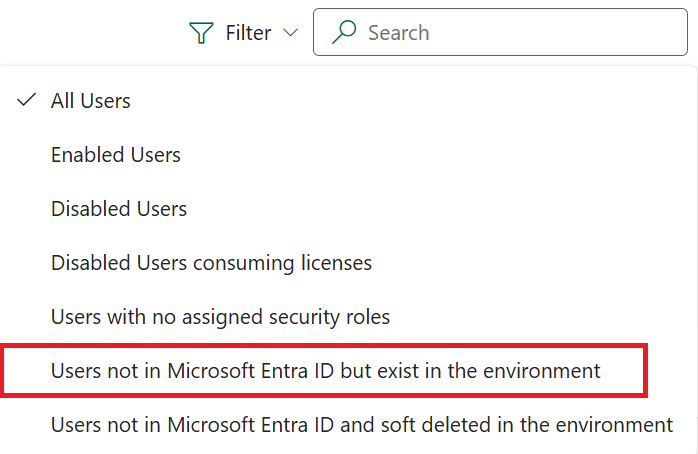
מהתפריט הנפתח, בחר משתמשים שאינם ב Microsoft Entra מזהה אך קיימים בסביבה.
בחר את המשתמש המושבת שברצונך למחוק.
בטופס המשתמש, בחר מחק.
בחר רענן רשימה כדי לעדכן את הרשימה ולאשר את המחיקה.
הערה
תחילה יש להקצות מחדש את כל הרשומות שבבעלות המשתמש שנמחק למשתמש אחר לפני שניתן יהיה למחוק לצמיתות את רשומת המשתמש. אתה יכול להקצות מחדש את הרשומות מאותו לוח של פרטי משתמש במקטע מנהל .
מה קורה כאשר משתמש נמחק באופן זמני?
- רשומת המשתמש עדיין קיימת בסביבה וממשיכה לקבל את המצב מושבת .
- אין אפשרות לשחזר את המשתמש.
- תפקיד האבטחה של המשתמש לא משויך.
- המשתמש מוסר מכל הצוותים.
- התור, הפרופיל, מפת הישות של היחידה העסקית, רשומות משותפות (גישה לאובייקט ראשי), מפת היחידה העסקית של הישות הראשית ורשומות עיקריות של משתמש המערכת נמחקים.
יומן ביקורת לאחר מחיקת המשתמש בצורה זמנית
שם המשתמש שנמחק ממשיך להופיע ברשומות יומן הביקורת אם המשתמש היה היוצר של הרשומה או העורך שלה.
מחיקת משתמשים לצמיתות ב- Power Platform
אתה יכול למחוק ולהסיר משתמשים במצב מושבת ב- Power Platform. ייתכן שתרצה למחוק משתמשים במצב מושבת בגלל הסיבות הבאות:
- הם אינם פעילים יותר בדייר
- הם יצאו מקבוצת האבטחה של הסביבה
- אין להם עוד רישיון להשתמש באפליקציה
- כדי לעמוד בדרישות תאימות או תקנות כמו GDPR
דרישות מוקדמות
- המשתמש צריך כבר להימחק באופן זמני. ראה מחק משתמשים באופן זמני ב- Power Platform במאמר זה.
- יש להקצות מחדש את כל הרשומות שבבעלות המשתמש למשתמש אחר. ניתן להקצות מחדש את רשומות המשתמש דרך דף הגדרות המשתמש.
- בטח הפעלת את הגדרת התכונה מחק משתמשים מושבתים>הפיכת מחיקת משתמשים מושבתים לזמינה עבור הסביבה שלך באמצעות מרכז הניהול של Power Platform. מידע נוסף: ניהול הגדרות תכונה
מחיקת משתמשים לצמיתות
התחבר ל Power Platform מרכז הניהול ולאחר מכן בחר סביבה.
יש לבחור ניהול בחלונית הניווט.
בחלונית ניהול, יש לבחור סביבות.
בחר סביבה ספציפית.
בחר הגדרות>משתמשים + הרשאות>משתמשים.
בסרגל הפקודות יש לבחור סינון.
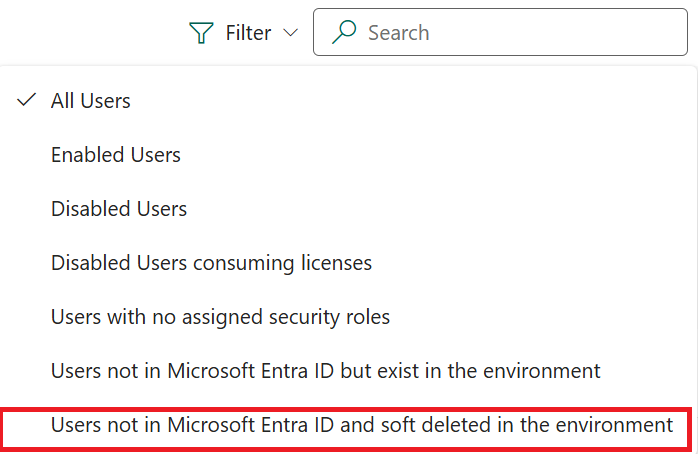
מהתפריט הנפתח, בחר משתמשים שאינם ב Microsoft Entra מזהה ונמחקו רכה בסביבה.
בחר משתמש שנמחק זמנית כדי למחוק את המשתמש לצמיתות בסביבה Power Platform . רק משתמשים שנמחקו בצורה זמנית יכולים להימחק לצמיתות.
בטופס המשתמש, בחר מחק.
בחר רענן רשימה כדי לעדכן את הרשימה ולאשר את המחיקה.
הערה
לאחר מחיקה של משתמשים לצמיתות ב- Entra ID, כל רשומת משתמש חדשה שנוצרה עם הפרטים של משתמש שנמחק היא אובייקט משתמש חדש ב-Entra ID. לא ניתן לעדכן מזהי משתמש כאלה כדי לקבל גישה לרשומות המשתמש שנמחקו ב- Dataverse. אתה יכול להקצות מחדש רשומות מהמשתמש שנמחק למשתמש החדש.
יומן ביקורת לאחר מחיקת המשתמש לצמיתות
לאחר מחיקה לצמיתות, שם המשתמש שנמחק לא מופיע יותר ברשומות יומן הביקורת אם המשתמש היה הבעלים, היוצר או העורך של הרשומה. עבור בעל הרשומה, השם מוחלף בערך רשומה אינה זמינה ברשומות ביקורת אלה. עבור היוצר או העורך של הרשומה, השם מוחלף בערך אין שם ברשומות ביקורת אלה.
נוצר על ידי ושונה לפי שם
לאחר המחיקה לצמיתות, שם המשתמש שנמחק כבר לא מופיע בשדות נוצר על ידי וגם השתנה על ידי עבור רשומות שיצר המשתמש שנמחק ועבור רשומות שהמשתמש שנמחק שינה לאחרונה. בשדות אלו יופיע ללא שם ואם לחצת עליו, תראה את ההודעה 'הרשומה אינה זמינה'. מערכת ה- systemusid של המשתמש שנמחק עדיין ברשומות אלה.
מחיקה משתמשים בצובר ב- Power Platform
משתמשים עם מצב 'מושבת' יכולים להימחק בצובר באמצעות המאמר הסרת כמות גדולה של נתונים ספציפיים וממוקדים עם מחיקה בצובר . אפשר ליצור משימות מחיקה בצובר גדולה למחיקה רכה ולמחיקת משתמשים לצמיתות.
הערה
הסרטון מראה כיצד להשתמש במחיקה בצובר דרך תהליך המחיקה בצובר. פעולה זו מוחלפת בפעולת מחיקה בצובר בדף הגדרות > משתמשים + הרשאות > משתמשים.
מחיקה זמנית של משתמשים ב- Power Platform בצובר
- היכנס אל מרכז הניהול של Power Platform.
- יש לבחור ניהול בחלונית הניווט.
- בחלונית ניהול, יש לבחור סביבות. אחר כך יש לבחור סביבה.
- בחר הגדרות>משתמשים + הרשאות>משתמשים.
- בחר מחיקה בכמות גדולה מסרגל הפעולות.
- חלונית הגדרת קריטריוני חיפוש נפתחת. בשדה השתמש בתצוגה שמורה , בחר משתמשים נמחקו בדייר אך קיימים בתצוגת הסביבה .
- בחר הבא.
- יש לבדוק את רשימת המשתמשים ולאחר מכן לבחור הבא.
- הזן שם משימה ובחר תאריך ושעה כדי לתזמן את משימת המערכת של המחיקה. בחר הבא.
- סמן את תיבת הסימון של הודעות דואר אם ברצונך לקבל הודעה כאשר המשימה הושלמה. בחר הבא.
- אמת את השאילתה ואת מספר הרשומות שיש למחוק, ובחר הפעל מחיקה בכמות גדולה.
הערה
אפשר ליצור תצוגה מקבילה משלך כדי לעמוד במדיניות שמירת הרשומות. לדוגמה, נתין להוסיף תנאי סינון אחרים, כגון התאריך נמחק ב- Azure בולציין מעל X חודשים עם ערך של 3 חודשים למחיקה רכה של משתמשים שנמחקו מהדייר לפני יותר משלושה חודשים. לש לשים לב שעמודת התאריך נמחק מ- Azure ב היא עמודה חדשה יותר שנוצרה בשנת 2022, מה שאומר שהערך הוא null עבור משתמשים שנמחקו בדייר לפני 2022.
אנו ממליצים להגדיר לוח זמנים למחיקה רכה של המשתמשים שלך על ידי הגדרת תדירות משימה שֶל 90 ימים. ניתן לחסוך את רוב עלויות האחסון שלך על ידי מחיקה רכה של משתמשים מושבתים לעתים קרובות.
מחיקה לצמיתות של משתמשים ב- Power Platform בצובר
היכנס אל מרכז הניהול של Power Platform.
יש לבחור ניהול בחלונית הניווט.
בחלונית ניהול, יש לבחור סביבות. אחר כך יש לבחור סביבה.
בחר הגדרות>משתמשים + הרשאות>משתמשים.
בחר מחיקה בכמות גדולה מסרגל הפעולות.
חלונית הגדרת קריטריוני חיפוש נפתחת. בשדה השתמש בתצוגה שמורה , בחר בתצוגה משתמשים שנמחקו באופן רך .
הערה
אפשר ליצור תצוגה מקבילה משלך כדי לעמוד במדיניות שמירת הרשומות.
בחר הבא ועיין ברשימת הרשומות שיש למחוק לצמיתות.
בחר הבא שוב.
יש להזין שם משימה ולבחור תאריך ושעה כדי לתזמן את משימת המערכת של המחיקה. בחר הבא.
סמן את תיבת הסימון של הודעות דואר אם ברצונך לקבל הודעה כאשר המשימה הושלמה. בחר הבא.
אמת את השאילתה ואת מספר הרשומות שיש למחוק, ובחר הפעל מחיקה בכמות גדולה.
הערה
אנו ממליצים לקבוע לוח זמנים על ידי קביעת תדירות המשימה בהתבסס על מדיניות שמירת הרשומות שלך.
יש לבדוק את המצב של פעולת המחיקה בצובר
- התחבר ל Power Platform מרכז הניהול ולאחר מכן בחר סביבה.
- יש לבחור ניהול בחלונית הניווט.
- בחלונית ניהול, יש לבחור סביבות.
- בחר סביבה ספציפית.
- יש לבחור הגדרות > ביקורת ויומנים > משימות מערכת.
- יש לבחור את משימת המחיקה בצובר ולבדוק את התוצאות. התוצאות מציגות רשומות בשורה הצלחות שאמורה להתאים למספר הרשומות ממשימת המערכת הקודמת שהכילה במחיקה רכה. ניתן לבדוק משתמש שנמחק ביומן הביקורת.
אם הפעלת ביקורת Dataverse בסביבה ובטבלה משתמשים, ניתן לראות את רשימת המשתמשים שנמחקו בתצוגה סיכום ביקורת.
למידע נוסף
מחיקת משתמשי סטאב מסביבה מחיקת משתמשים ללא רישיון או משתמשים שהוסרו מקבוצת Microsoft Entra מחיקת משתמש מהארגון שלך
פתרון בעיות: בעיות גישה נפוצות של משתמשים